亮度功能鍵在 Windows 11/10 中不起作用

更改屏幕亮度的方法有多種,但最簡單的方法是使用功能鍵。不同品牌的電腦有不同的功能鍵來控制屏幕亮度。在本文中,我們將了解如果亮度功能鍵在您的 Windows 11/10 計算機上不起作用時您應該怎麼做。
為什麼我的亮度按鈕在 Windows 11 上不起作用?
我們的亮度按鈕在 Windows 11 上不起作用的原因可能有很多。問題的主要原因是驅動程序損壞。如果您的顯示器和顯示驅動程序已損壞,您將遇到此問題。另一個原因是您的鍵盤有問題。您的鍵盤損壞或驅動程序出現故障。
亮度功能鍵在 Windows 11/10 中不起作用
如果亮度功能鍵在 Windows 11/10 中不起作用,下面提供的解決方案將為您提供幫助。
- 也使用 Fn 鍵
- 運行適當的疑難解答
- 確保已啟用通用 PnP 監視器驅動程序
- 回滾或重新安裝鍵盤驅動程序
- 卸載並重新安裝顯示驅動程序
- 卸載最近的 Windows 更新
- 安裝 Microsoft 基本顯示適配器
讓我們詳細了解所有這些修復。
1]也使用Fn鍵
在計算機上,多個任務分配給某些功能鍵。例如,在我的筆記本電腦上,功能鍵 F2 用於降低屏幕亮度。但一般情況下,F2 功能鍵用於在 Windows 計算機上重命名文件和文件夾。因此,為了在單功能鍵上管理雙重任務,鍵盤和筆記本電腦上提供了一個額外的 Fn 鍵。在我的例子中,如果我按下 F2 鍵而不按下 Fn 鍵,它會降低屏幕亮度,但如果我將它與 Fn 鍵一起按下,它會執行基本任務,比如重命名文件和文件夾。
如果您的筆記本電腦有 Fn 鍵,請在有或沒有用於控制屏幕亮度的功能鍵的情況下按下它。
2]運行適當的疑難解答
如果 Fn 鍵不起作用或者您的 PC 沒有 Fn 鍵,則問題可能與您的鍵盤有關。如果您有另一個鍵盤,請使用它並查看是否有幫助。我們還建議您運行以下疑難解答程序:
- 硬件和設備疑難解答
- 鍵盤疑難解答

硬件和設備疑難解答在 Windows 11/10 設置中不可用。因此,您必須使用命令提示符來啟動硬件和設備故障排除程序。
3] 確保已啟用通用 PnP 監視器驅動程序
Generic PnP 驅動程序告訴 Windows 操作系統連接到您的計算機的顯示器。它安裝在筆記本電腦和台式機上。它負責控制顯示器的亮度。如果禁用此驅動程序,您將無法更改屏幕亮度。禁用此驅動程序後,即使在“設置”中移動屏幕亮度控制滑塊也不起作用。如果此驅動程序損壞,也會出現此類問題。

檢查此驅動程序是否已啟用。請按照以下步驟操作:
- 打開設備管理器。
- 展開監視器分支。
- 右鍵單擊驅動程序,然後單擊啟用設備。啟用設備選項僅在驅動程序被禁用時可用。
啟用監視器驅動程序後,問題應該得到解決。如果 Generic PnP Monitor 驅動程序顯示黃色警告標誌,則問題出在您的 Monitor 驅動程序上。也許它已損壞。在這種情況下,卸載並重新安裝驅動程序會有所幫助。右鍵單擊顯示器驅動程序並選擇卸載設備。卸載驅動程序後,重新啟動計算機。當您重新啟動計算機並安裝缺少的驅動程序時,Windows 將自動檢測硬件更改。
4]回滾或重新安裝鍵盤驅動程序
該問題也可能與您的鍵盤驅動程序有關。首先,回滾鍵盤驅動程序。如果這沒有幫助或回滾選項顯示為灰色,請卸載鍵盤驅動程序並重新安裝。以下步驟將指導您:
- 打開設備管理器。
- 展開鍵盤分支。
- 右鍵單擊您的鍵盤驅動程序,然後選擇卸載設備。
- 重啟你的電腦。
重新啟動計算機後,問題應該得到解決。如果問題仍然存在,請從製造商的網站下載最新版本的鍵盤驅動程序並以兼容模式安裝。為此,請按照以下步驟操作:
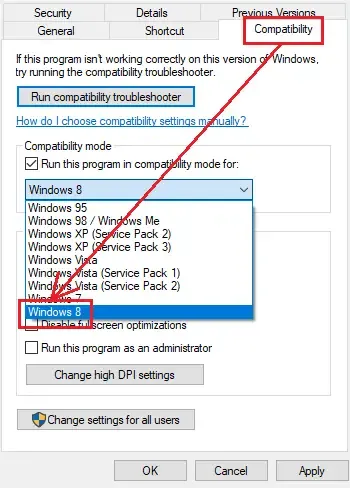
- 右鍵單擊安裝程序文件並選擇Properties。
- 轉到“兼容性”選項卡。
- 選擇“以兼容模式運行此程序”複選框。
- 在下拉列表中選擇Windows 8 。
- 單擊“應用”,然後單擊“確定”。
這應該有所幫助。
5]卸載並重新安裝顯示驅動程序
- 從製造商的網站下載最新版本的顯示驅動程序。
- 安裝 Display Driver Uninstaller (DDU) 並使用它來完全刪除您的顯示驅動程序。
- 使用您在上面的第 1 步中下載的安裝程序文件安裝顯示驅動程序。
6]卸載最近的Windows更新

一些用戶在更新系統後遇到了這個問題。有時,安裝 Windows 更新會導致計算機出現問題。在這種情況下,用戶可以卸載有問題的 Windows 更新。如果您遇到這種情況,請卸載最新的 Windows 更新。這應該可以解決問題。
7]安裝微軟基本顯示適配器
安裝 Microsoft Basic Display Adapter 幫助了許多用戶。因此,它也應該適合您。請按照以下說明進行操作:

- 打開設備管理器。
- 展開顯示適配器分支。
- 右鍵單擊您的顯示驅動程序,然後單擊更新驅動程序。
- 單擊瀏覽我的計算機以查找驅動程序。
- 現在,單擊讓我從計算機上的可用驅動程序列表中選擇。
- 選擇Microsoft 基本顯示適配器。
- 單擊下一步並按照屏幕上的說明安裝驅動程序。
沒有Fn鍵怎麼調節亮度?
在 Windows 11/10 中,有不同的方式來控制亮度。如果不想使用 Fn 鍵,可以使用 Windows 11/10 設置應用程序或快速設置菜單。您還可以使用 Windows 移動中心來更改屏幕的亮度。您可以從 Windows 搜索或控制面板啟動 Windows 移動中心/除此之外;您還可以使用免費的亮度控制軟件。



發佈留言